CAD中标注样式的子样式怎样定义?
返回CAD中标注样式的子样式怎样定义?
CAD是一款常用的制图软件,能满足许多领域的图纸需求。在对建筑图进行标注时,对于直线一类的标注使用的箭头形式一般是“建筑标记”;而对于角度、半径、直接一类的标注,箭头形式仍然应该是“实心箭头”。也就是在使用同一个标注样式进行标注时,并不能满足所有的标注规范。那么我们应该怎么操作才能使一个样式同时满足多种需求呢?下面小编就带大家来学习使用CAD标注子样式的功能,具体实例如下:
1.首先,打开一个示例文件,如下图所示,当前以及图形中以及标注的样式都是“GB-35”,现在为了正确地标注其中的角度及半径,需要为“GB-35”增加针对各种不同标注类型的子样式。
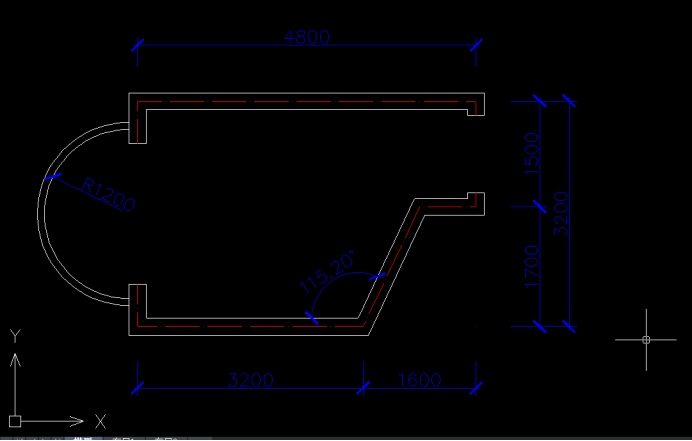
2.依次点击CAD编辑器上方的【标注】——【标注样式】按钮,弹出【标注样式管理器】对话框,在“样式”列表中选中“GB-35”,点击【新建】按钮,弹出【新建标注样式】对话框,不需要修改新样式名,确保“基础样式”下拉列表选择了“GB-35”,在“用于”下拉列表中选择“角度标注”选项,此时“新样式名”文本框中会出现“GB-35:角度”字样并虚化。
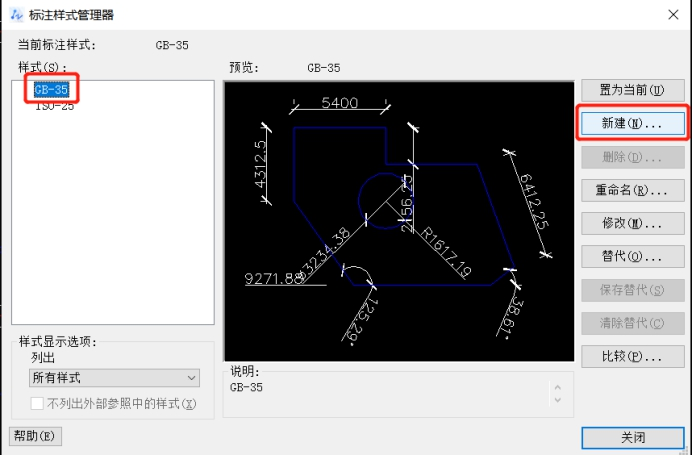
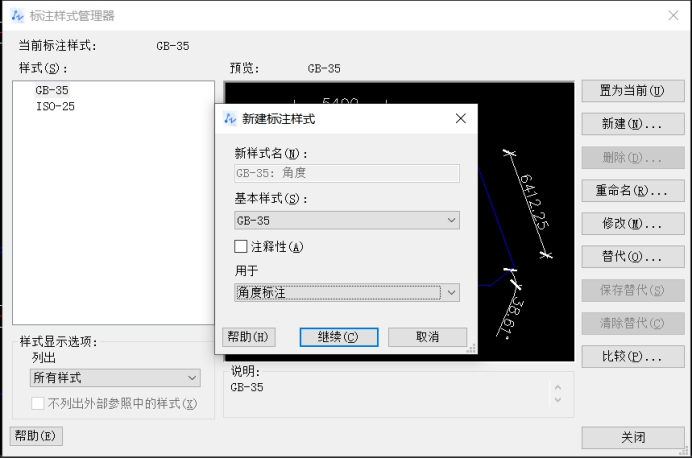
3.点击【继续】按钮,在弹出的【新建标注样式:GB-35:角度】对话框中选择“符号和箭头”选项卡,在“箭头”选项组中的“起始箭头”和“终止箭头”下拉列表中都选择“实心闭合”选项。点击【确定】按钮,完成第一个角度标注子样式的设置,此时标注样式列表中的“GB-35”会出现一个名为“角度”的子样式。
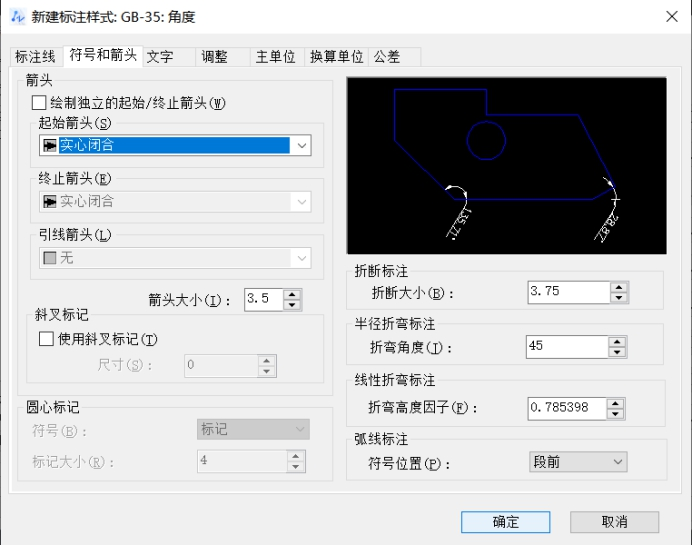
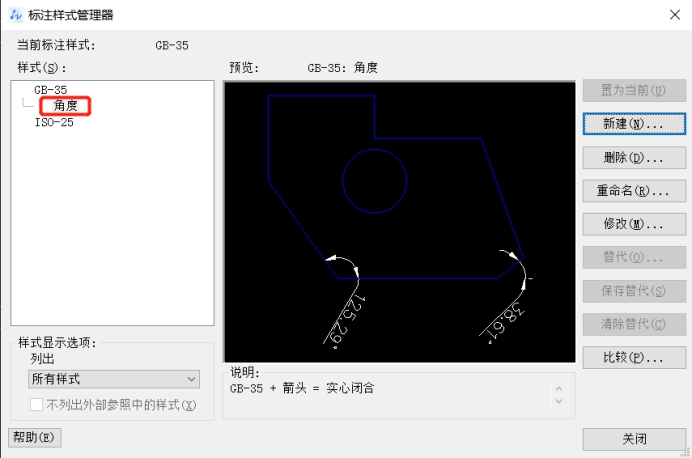
4.重复给出的步骤,为“GB-35”标注样式创建出“半径”“直径”两个子样式,同样都将箭头“建筑标记”改为“实心闭合”。
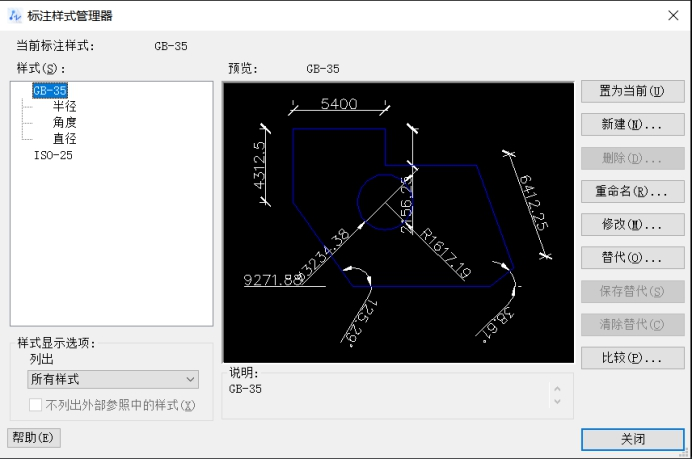
5.完成后点击【关闭】按钮,返回到绘图界面,此时图形中的角度及半径标注被更新为正确的样式,如下图所示。
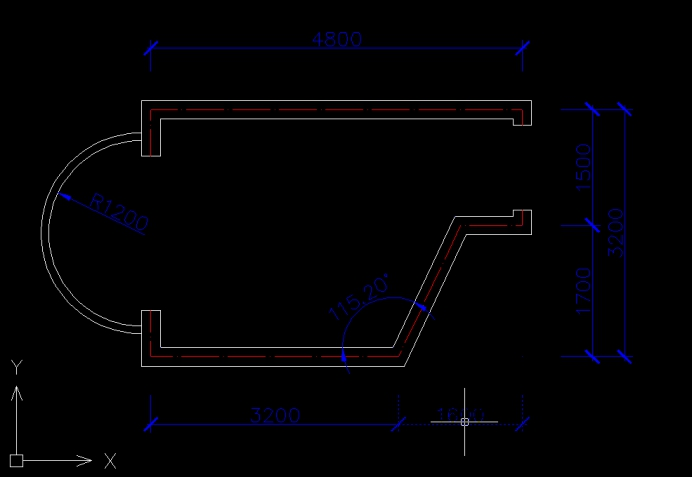
以上就是有关CAD中定义标注子样式的操作方法,通过以上实例,小伙伴们都学会了吗?希望能够帮助到大家,更多CAD资讯敬请关注CAD官网,小编将持续更新推文,为大家带来更精彩的操作教程。感谢您的阅读。
推荐阅读:CAD
推荐阅读:CAD中怎样查询直线与弧长总长?



























